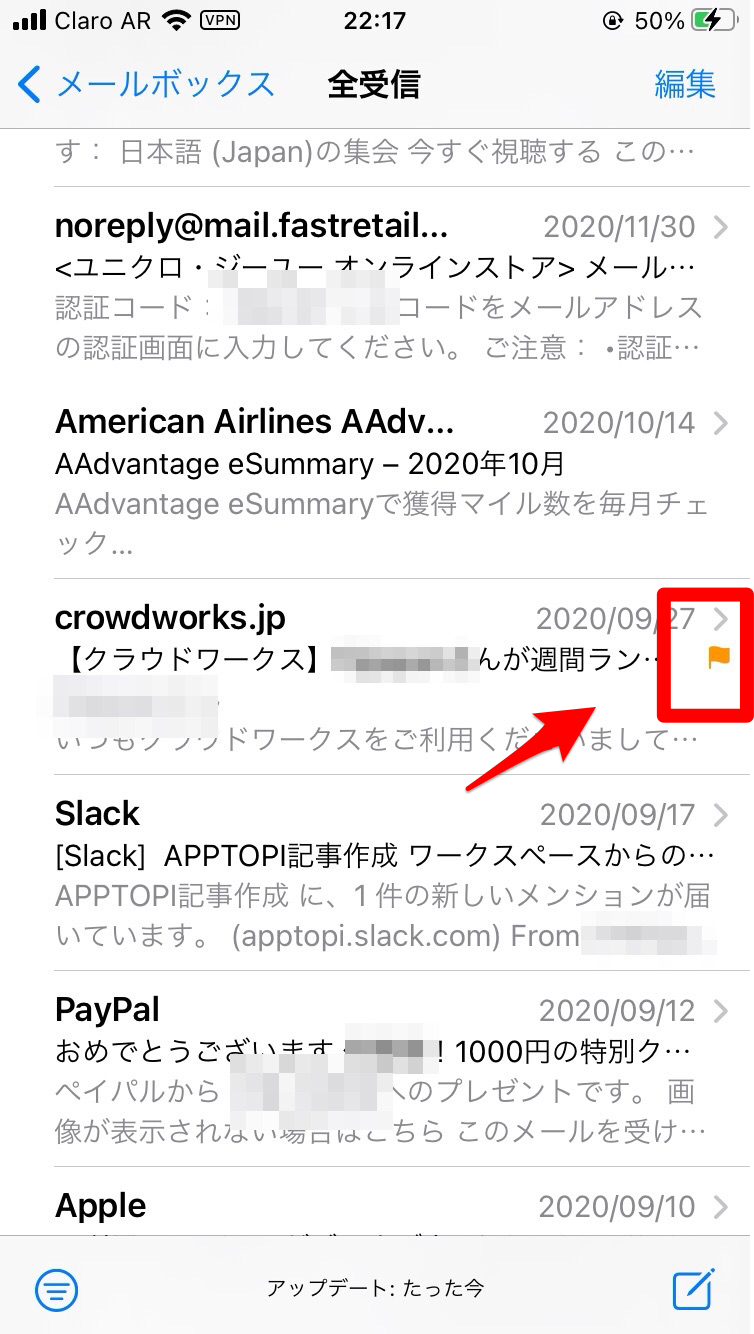【iPhone】メール「フラグ」の付け方・外し方!もっと便利に
毎日たくさんのメールを受信していると、メールを管理することが難しくなります。
受信するメールの中には、仕事やプライベートで大切な内容のものがたくさんあります。
しかし、ほとんどのメールは、宣伝目的の広告メールやSNS関連のもので重要度が低いものばかりです。
重要度の低いメールが多すぎて大切なメールが覆い隠されてしまうため、いざ大切なメールを探して読み返そうと思っても簡単にはできません。
そんな時に役立つのが、iPhoneのメールアプリに搭載されている「フラグ」機能です。
今回は、メールの「フラグ」の付け方や外し方などを詳しく説明します。
Contents[OPEN]
【iPhone】メールの「フラグ」についておさらい!
メールをコミュニケーションの手段として考えている人は減少傾向にあります。
ですが、ビジネスの世界では今でも主要なコミュニケーションツールとして利用されています。
メールは受信すればするほど管理が難しくなります。
大切なメールを確実にチェックすることに加えて、後から読み返せるように管理しておくことはとても大切ですが、この面で活用されているのが「フラグ」機能です。
大切なメールを見返すときに便利!
無数にあるメールの中からお目当てのメールを確実に探し当てるための目印が「フラグ」です。
後で読み返す必要のあるメールを簡単に探せるようにするため「フラッグ」を刺しておくことができます。
フラグ付きの専用フォルダを作成することもできる
大量にあるメールの中には、大切なメールがたくさんあります。
ただ、すべての大切なメールに「フラグ」を付けると大切なメールと大切でないメールの区別は付けられますが、ピンポイントで必要なメールを探すのに時間がかかります。
iPhoneのメールアプリにはフォルダ作成機能があるので、大切なメールをジャンルごとに分類してフォルダに収納し、作成したフォルダに「フラグ」を立てれば大切なメールが整理され見栄えが良くなります。
また、必要なメールを素早く見つけることもできます。
【iPhone】メールにフラグを付ける方法
iPhoneのメールアプリに搭載されている便利な「フラグ」機能の使い方を順番に説明していきます。
1つのメールにフラグを付ける
まず個々に「フラグ」を付ける操作手順から説明します。
ホーム画面にあるメールアプリを開きましょう。
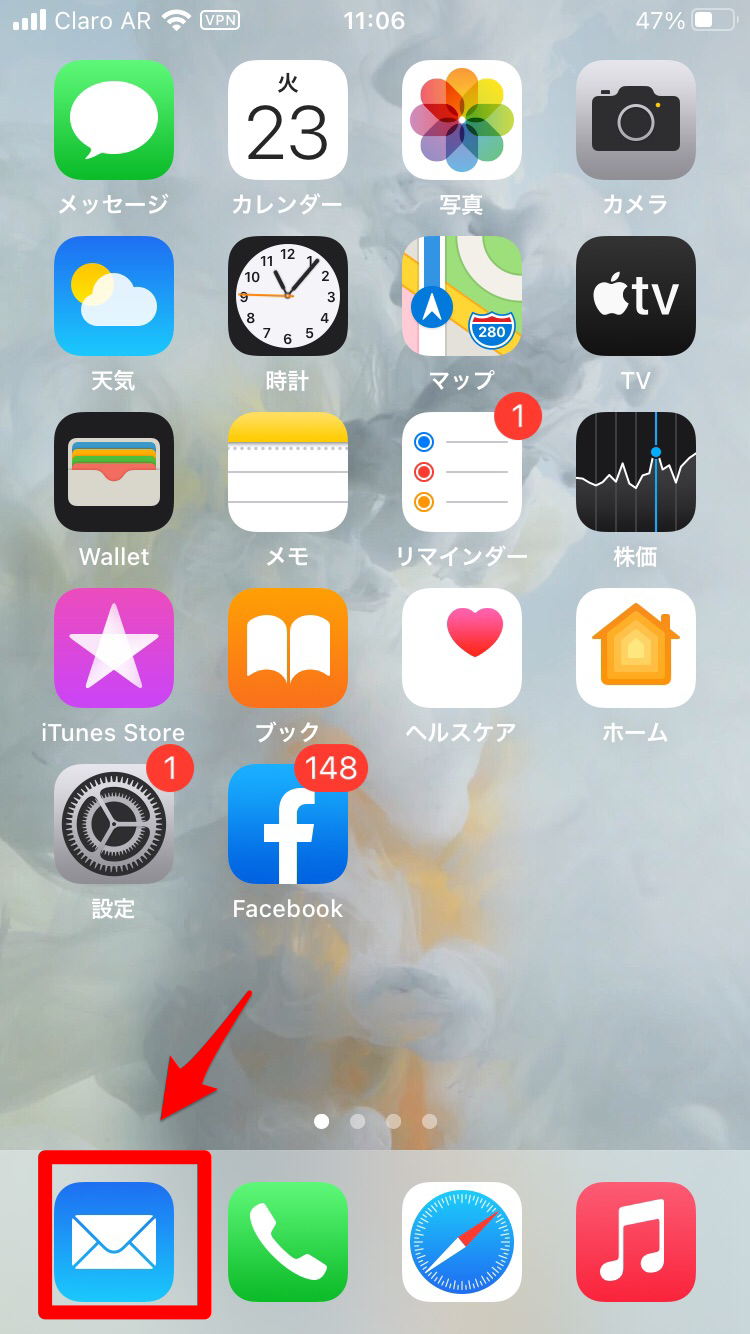
「メールボックス」が立ち上がるので「全受信」をタップします。
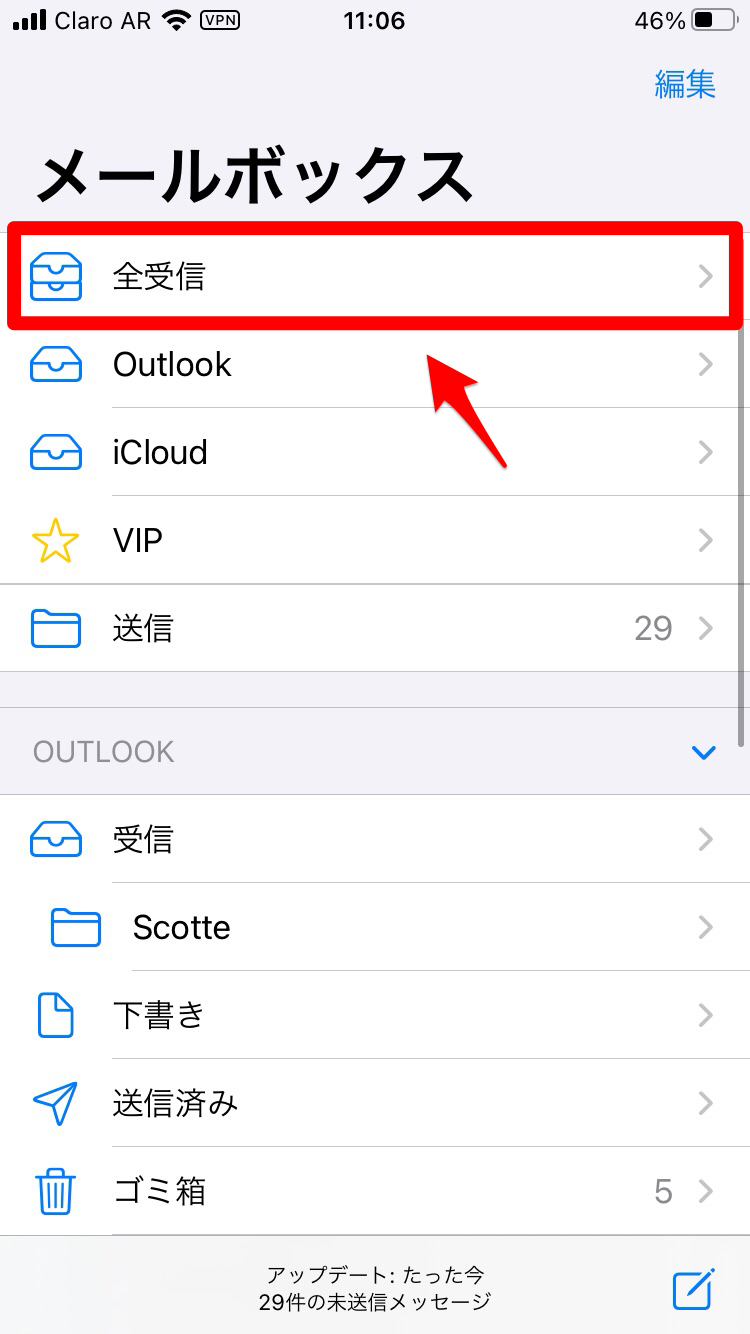
受信メールが表示されるので、「フラグ」を付けたいメールを選び指で左に向かってスワイプしましょう。
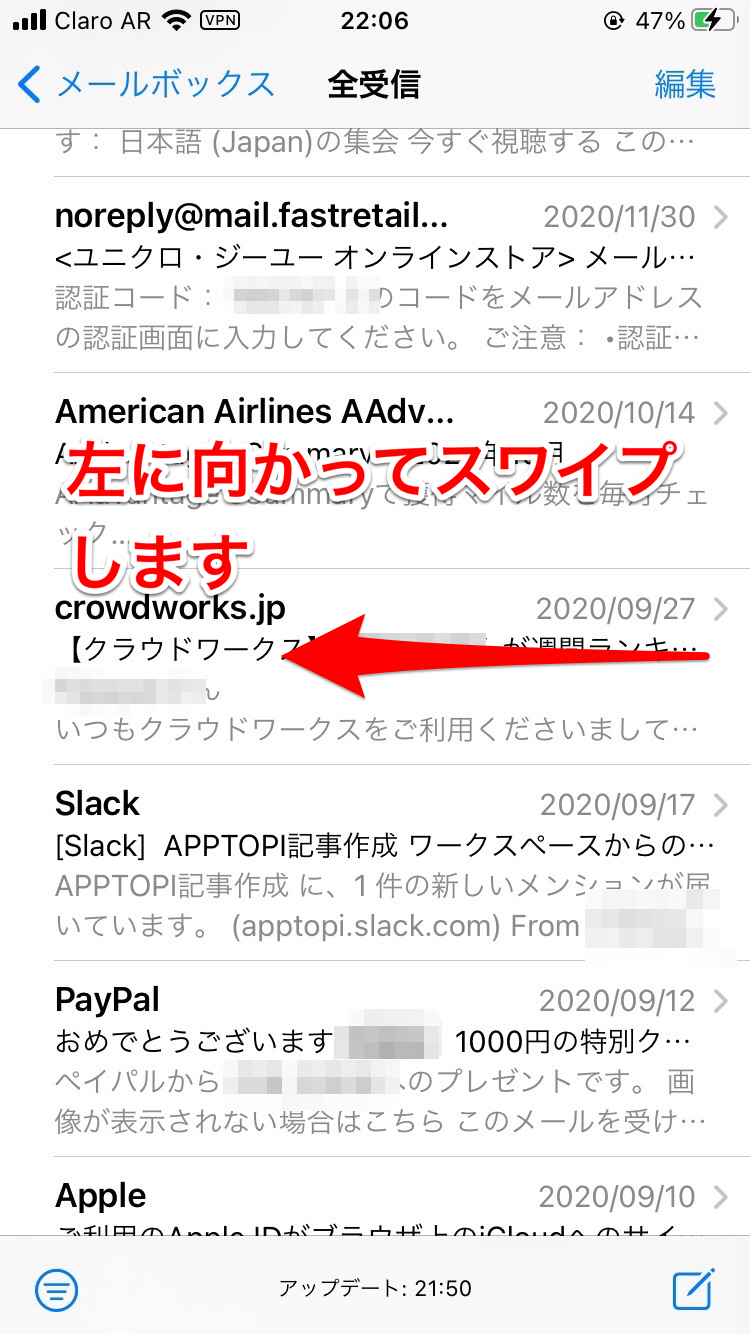
3つのオプションが表示されるので「フラグ」を選びタップしましょう。
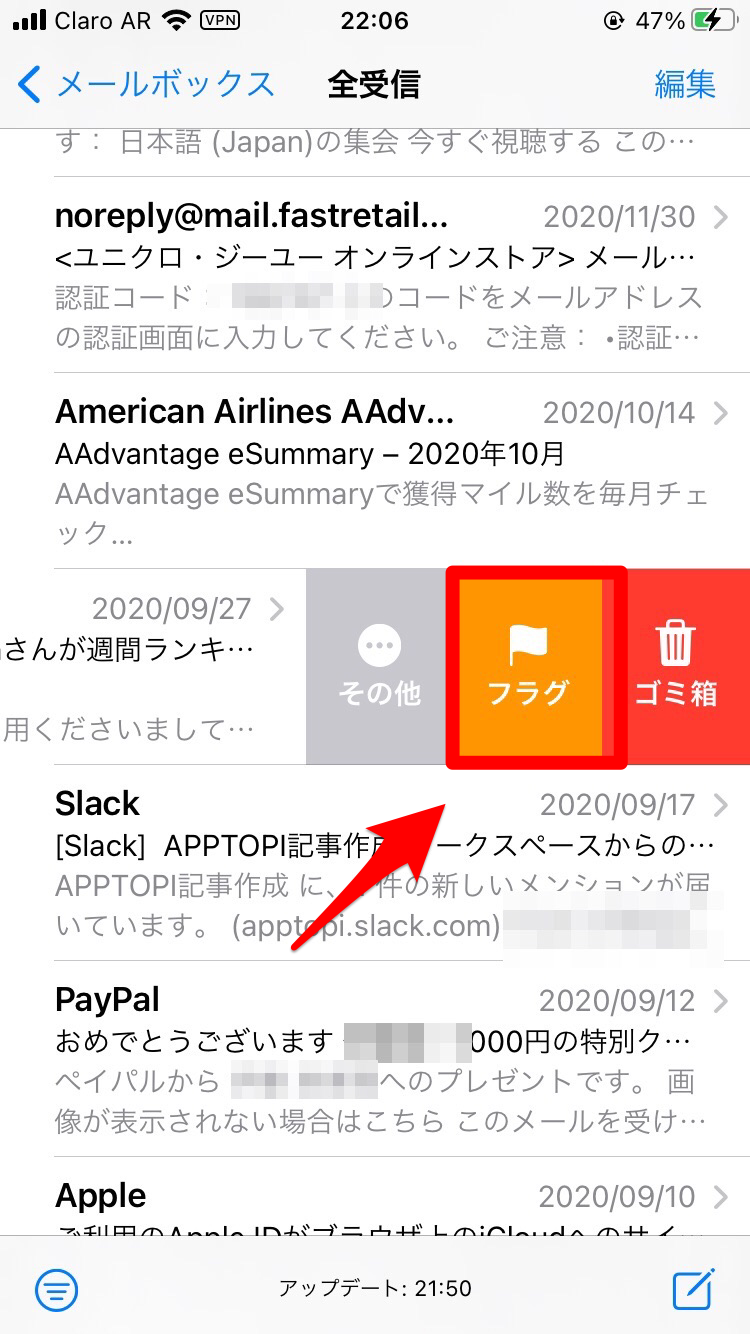
選択したメールに「フラグ」が付きました。